Slik legger du til Gmail på oppgavelinjen på Windows (HURTIGGUIDE)

Slik legger du til Gmail på oppgavelinjen i Windows 10/11 ved hjelp av Chrome eller Microsoft Edge. Få en rask og enkel veiledning her.
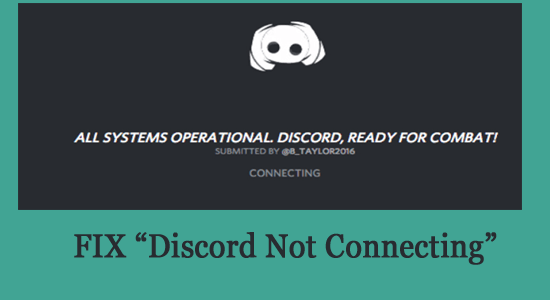
Discord som ikke kobler til eller sitter fast på tilkoblingsskjermen etter å ha startet applikasjonen er et vanlig problem rapportert av forskjellige brukere. I henhold til brukerne, blir Discord-lasteskjermen sittende fast i en ubestemt tilkoblingssløyfe, og applikasjonen åpnes ikke.
Vel, problemet oppstår vanligvis når Discord ikke klarer å etablere en tilkobling med serveren eller internettforbindelsen din er treg eller ustabil .
Her i denne artikkelen hadde vi dessuten gjort vår forskning og listet opp de komplette potensielle løsningene som fungerer for mange brukere for å løse Discord som sitter fast på tilkoblingsskjermproblemet .
Sørg for å følge løsningene gitt én etter én til du finner den som fungerer for deg.
Hvorfor kobles ikke Discord til?
Så dette er noen av de vanlige årsakene som kan utløse problemet med at Discord ikke kobler til. Følg nå rettelsene gitt én etter én for å fikse dette problemet.
Hvordan fikse Discord som ikke kobler til?
Innholdsfortegnelse
Veksle
Løsning 1 – Sjekk Internett-tilkoblingen din
Den vanligste årsaken til at Discord sitter fast på tilkoblingsskjermen er en ustabil eller treg internettforbindelse . Hvis internettforbindelsen din ikke fungerer som den skal, kan du ikke utføre ulike handlinger riktig.
I dette tilfellet kobler du fra modemet eller ruteren og kobler dem til igjen. Slå på ruteren etter rundt to eller tre minutter og start PC-en på nytt og åpne Discord-applikasjonen.
Sjekk om du er i stand til å starte Discord-applikasjonen, men hvis du fortsatt ikke kan starte den, sjekk om WIFI-en din fungerer som den skal eller ikke. Se etter problemet hos WIFI-leverandøren.
Prøv å åpne andre applikasjoner for å se om problemet er relatert til internett, eller prøv å koble til ved hjelp av en Ethernet-tilkobling for å få uavbrutt internettilgang og løse problemet med at Discord ikke kobler til.
Løsning 2 – Sjekk Discord Server
I mange tilfeller, når serveren er overbelastet og under vedlikehold, begynner den å forårsake problemer når du laster eller kobler til Discord-applikasjonen.
Så her foreslås det å sjekke Discord-serverstatusen for å finne ut om serveren forårsaker problemer ved din ende.
Til tross for dette kan du også sjekke Discord Twitter- siden for å finne ut de serverrelaterte oppdateringene og når den kommer online igjen. Hvis du ikke finner noe problem relatert til serveren, følg rettelsene nedenfor.
Løsning 3 – Endre innstillingene for dato og klokkeslett på datamaskinen
I tilfelle at dato- og klokkeslettinnstillingene på Windows- systemet ikke er riktig angitt, og dette kan forårsake et problem og stoppe discord fra å kjøre ordentlig. Hvis du ikke har sjansen, kan du gå til innstillingene og endre den. Følg trinnene nedenfor for å endre dato- og klokkeslettinnstillingene:
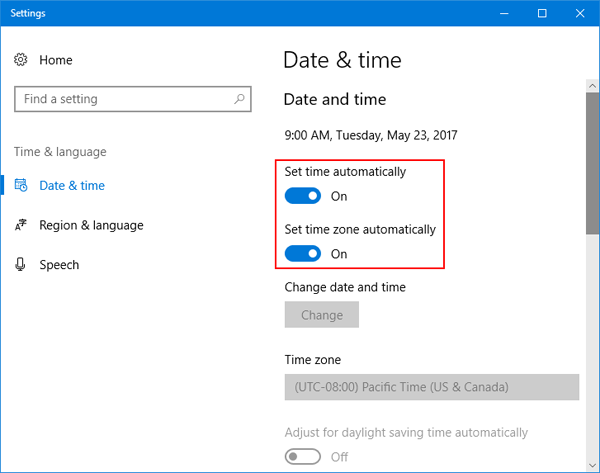
Løsning 4 – Deaktiver proxy
Hvis du har aktivert Proxy på systemet ditt, kan dette forårsake problemer og stoppe Discord fra å koble til serveren og starte på riktig måte. Så prøv å deaktivere proxy og løs problemet.
Windows
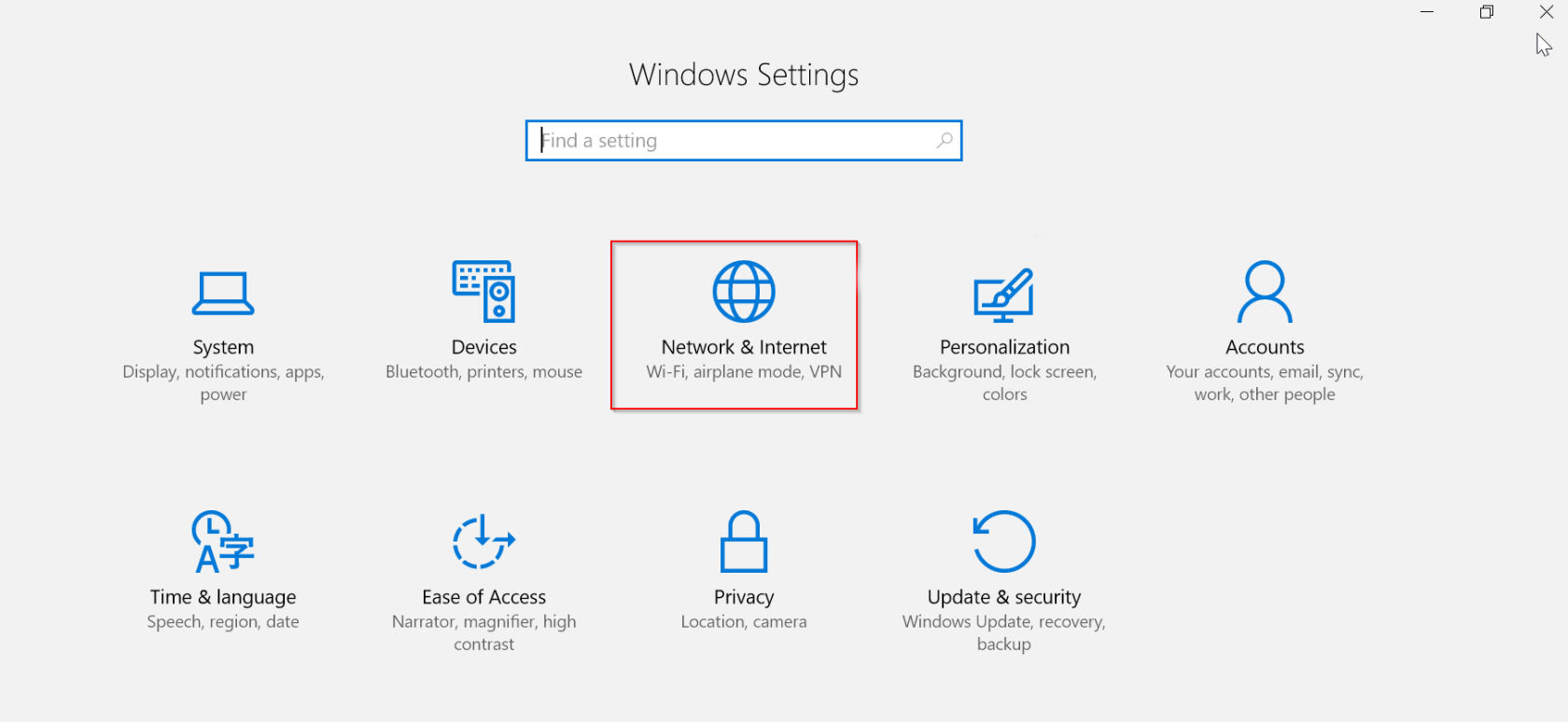
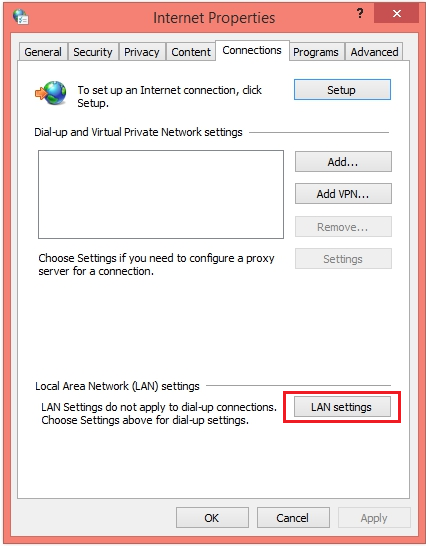
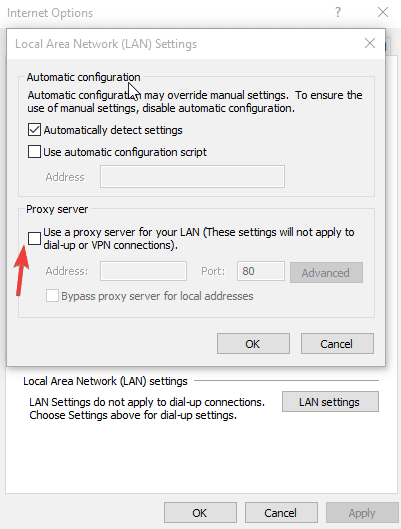
Mac
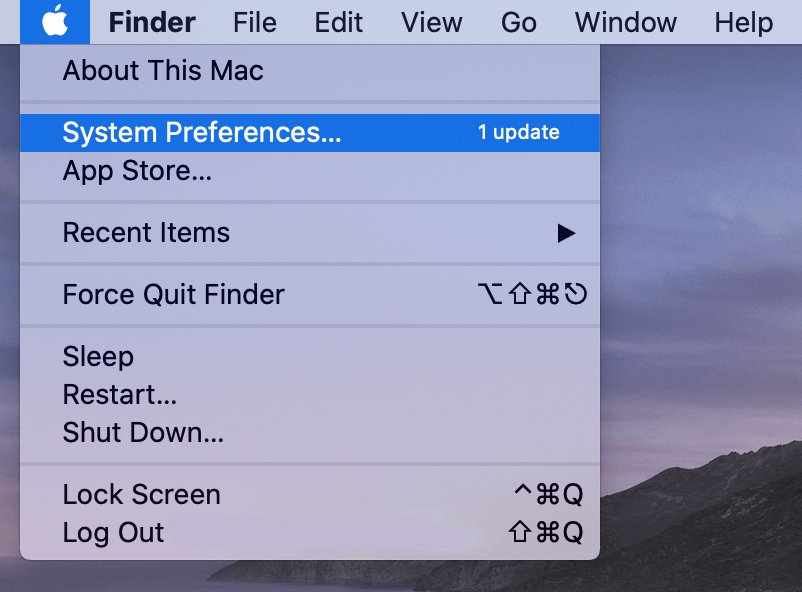
Les også: [11 TESTET LØSNINGER] Discord sitter fast på 'RTC Connecting'-problem
Løsning 5 – Endre DNS-innstillinger
Hvis du har endret DNS-innstillinger, begynner det å komme i konflikt med Discord og forhindrer det i å starte på riktig måte. Derfor foreslås det her å endre DNS-innstillingene:
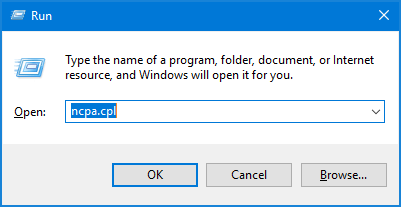
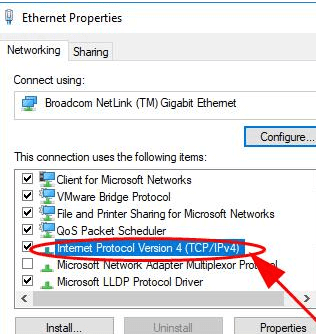
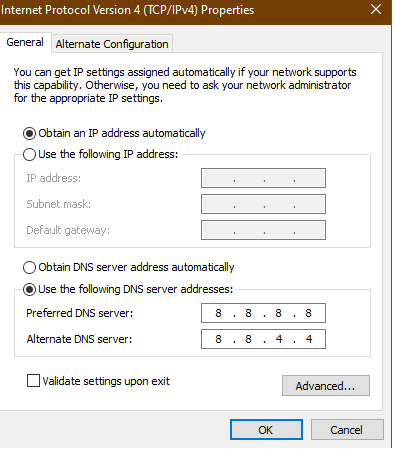
Løsning 6 – Legg til Discord som et unntak for brannmurer
Windows-brannmuren eller et annet tredjeparts antivirusprogram installert på systemet ditt kan hindre Discord i å koble til riktig og forstyrre serveren. Så det anbefales å legge til Discord som et unntak for alle brannmurene som er tilgjengelige på datamaskinen din. For å gjøre det, gjør følgende:
Windows Defender
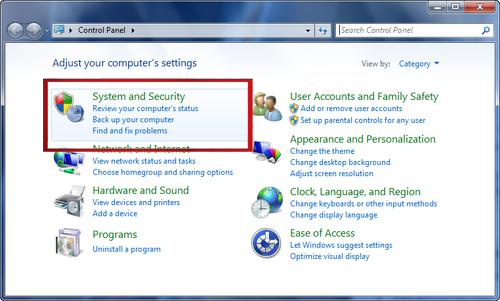
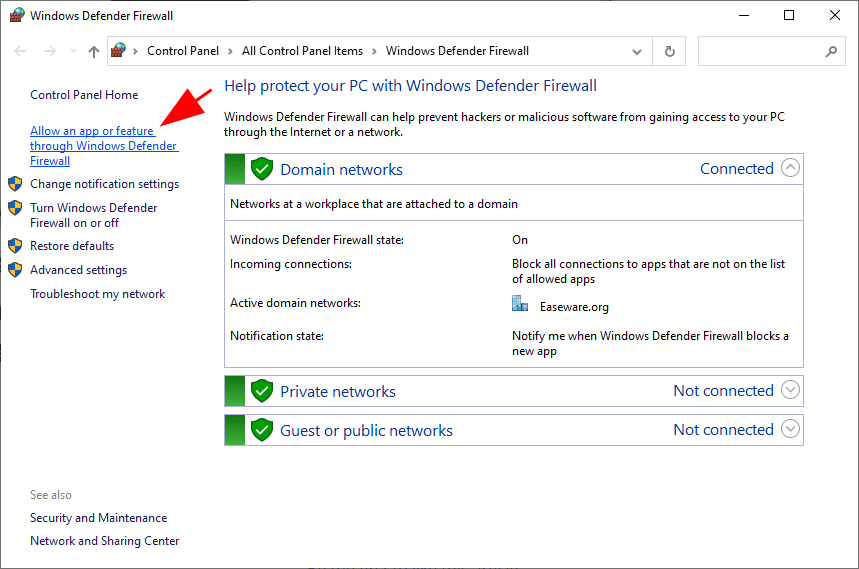
Tredjeparts antivirus
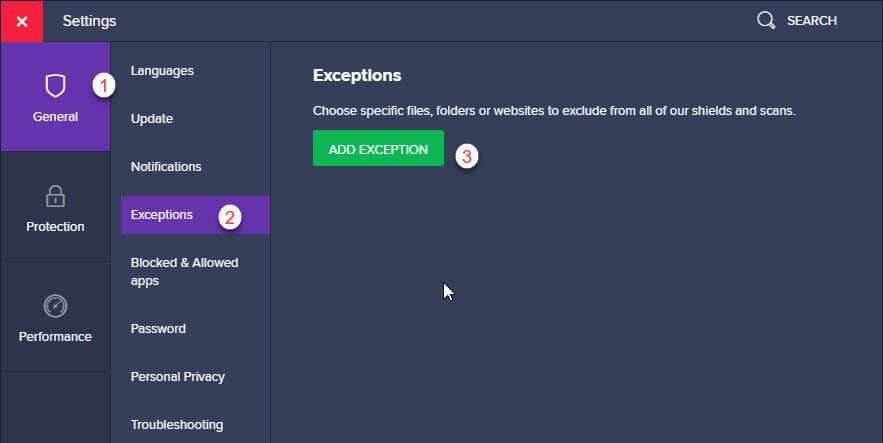
Start discord og sjekk om problemet med discord ikke-tilkobling er løst eller ikke.
Løsning 7 – Skann etter virus og skadelig programvare
Skadelig programvare og virus på datamaskinen din kan også blokkere deg for å få tilgang til Discord-serverne og kan forårsake mange flere problemer. Så det anbefales å skanne etter virus og skadelig programvare på datamaskinen.
Sørg for å utføre en dyp skanning med et godt antivirusprogram. Det er mange forskjellige antivirusprogrammer tilgjengelig på nettet, prøv å bruke et avansert verktøy for å skanne systemet ditt.
Løsning 8 – Deaktiver bakgrunnsapplikasjoner
Enkelte applikasjoner, som Twitch , kan skape noen problemer i den jevne driften og gjør at Discord sitter fast på tilkoblingsskjermen. Så i ingen av de ovennevnte rettelsene fungerer for deg, prøv å deaktivere bakgrunnsapplikasjonene og følg trinnene nevnt nedenfor:
Windows
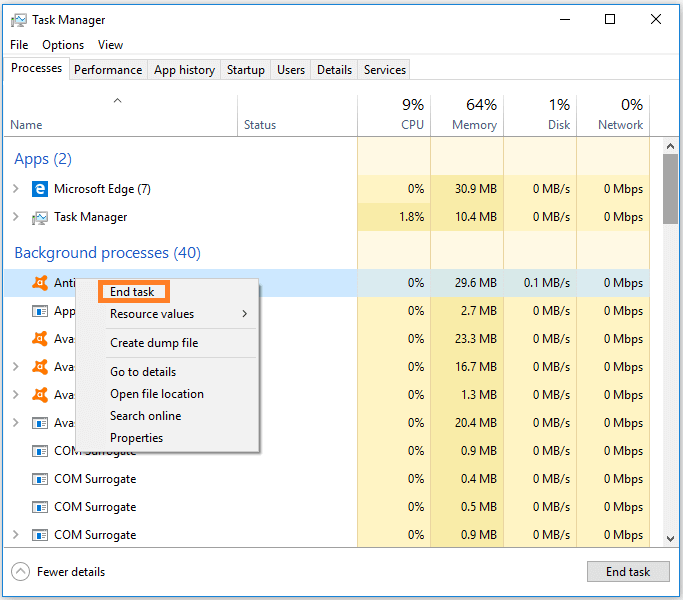
Løsning 9 – Kontakt Discord Support Center
Hvis du fortsatt ikke er i stand til å starte Discord og sitter fast på tilkoblingsskjermen, foreslås det til Discords støtteteam.
Prøv å koble til Discords støtteside , klikk på Hjelp og støtte i menyen og fyll inn de nødvendige detaljene, og beskriv alle detaljene. Vent på deres svar og prøv å løse trinnene for å løse problemet.
Beste og enkle måten å optimalisere Windows PC-ytelsen på
Dette er et avansert multifunksjonelt verktøy som er i stand til å fikse eventuelle ytelsesrelaterte feil og problemer på en PC. Den optimerer innstillingene på PC-en slik at brukerne kan oppleve maksimal ytelse.
Bortsett fra dette, fikser den også et bredt spekter av PC-feil, for eksempel BSOD-feil, kjøretidsfeil, spillfeil, DLL-feil, applikasjonsfeil, fjerner skadelig programvare, forhindrer tap av filer og mye mer. Så det er verdt å prøve.
Konklusjon
Så dette handler om at Discord ikke kobler til på Windows-systemet.
Her har jeg listet opp alle potensielle løsninger for å fikse problemer når du starter Discord og løse problemet med Discord som sitter fast ved tilkobling av skjerm.
Følg løsningene gitt én etter én til du finner den som fungerer for deg.
Lykke til..!
Slik legger du til Gmail på oppgavelinjen i Windows 10/11 ved hjelp av Chrome eller Microsoft Edge. Få en rask og enkel veiledning her.
Hvis App Store forsvant fra startskjermen på iPhone/iPad, ikke bekymre deg, det er en enkel løsning for å gjenopprette den.
Oppdag de beste ublokkerte spillnettstedene som ikke er blokkert av skoler for å forbedre underholdning og læring.
Mottar feilmelding om utskrift på Windows 10-systemet ditt, følg deretter rettelsene gitt i artikkelen og få skriveren din på rett spor...
Du kan enkelt besøke møtene dine igjen hvis du tar dem opp. Slik tar du opp og spiller av et Microsoft Teams-opptak for ditt neste møte.
Når du åpner en fil eller klikker på en kobling, vil Android-enheten velge en standardapp for å åpne den. Du kan tilbakestille standardappene dine på Android med denne veiledningen.
RETTET: Entitlement.diagnostics.office.com sertifikatfeil
Hvis du står overfor skriveren i feiltilstand på Windows 10 PC og ikke vet hvordan du skal håndtere det, følg disse løsningene for å fikse det.
Hvis du lurer på hvordan du sikkerhetskopierer Chromebooken din, har vi dekket deg. Finn ut mer om hva som sikkerhetskopieres automatisk og hva som ikke er her
Vil du fikse Xbox-appen vil ikke åpne i Windows 10, følg deretter rettelsene som Aktiver Xbox-appen fra tjenester, tilbakestill Xbox-appen, Tilbakestill Xbox-apppakken og andre..


![[100% løst] Hvordan fikser du Feilutskrift-melding på Windows 10? [100% løst] Hvordan fikser du Feilutskrift-melding på Windows 10?](https://img2.luckytemplates.com/resources1/images2/image-9322-0408150406327.png)



![FIKSET: Skriver i feiltilstand [HP, Canon, Epson, Zebra og Brother] FIKSET: Skriver i feiltilstand [HP, Canon, Epson, Zebra og Brother]](https://img2.luckytemplates.com/resources1/images2/image-1874-0408150757336.png)

![Slik fikser du Xbox-appen som ikke åpnes i Windows 10 [HURTIGVEILEDNING] Slik fikser du Xbox-appen som ikke åpnes i Windows 10 [HURTIGVEILEDNING]](https://img2.luckytemplates.com/resources1/images2/image-7896-0408150400865.png)